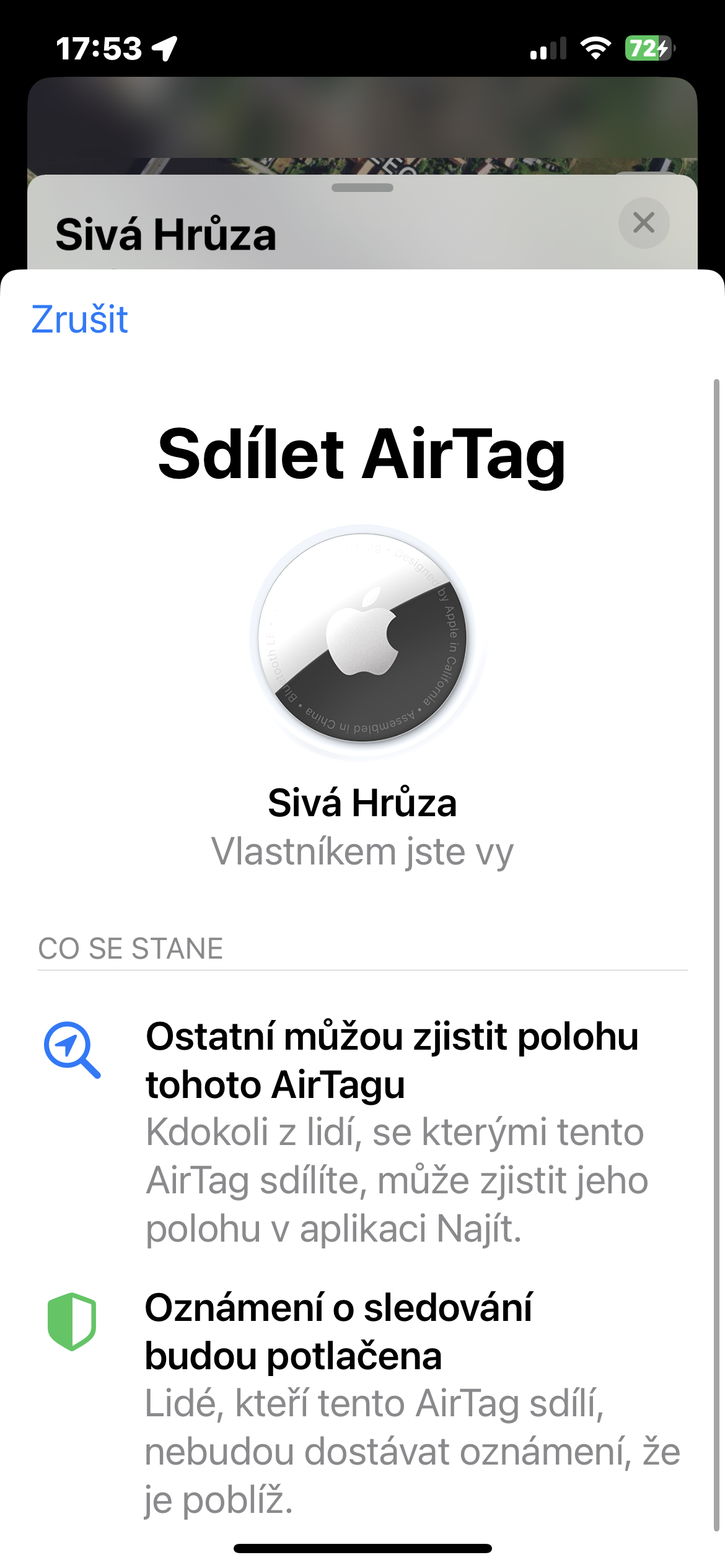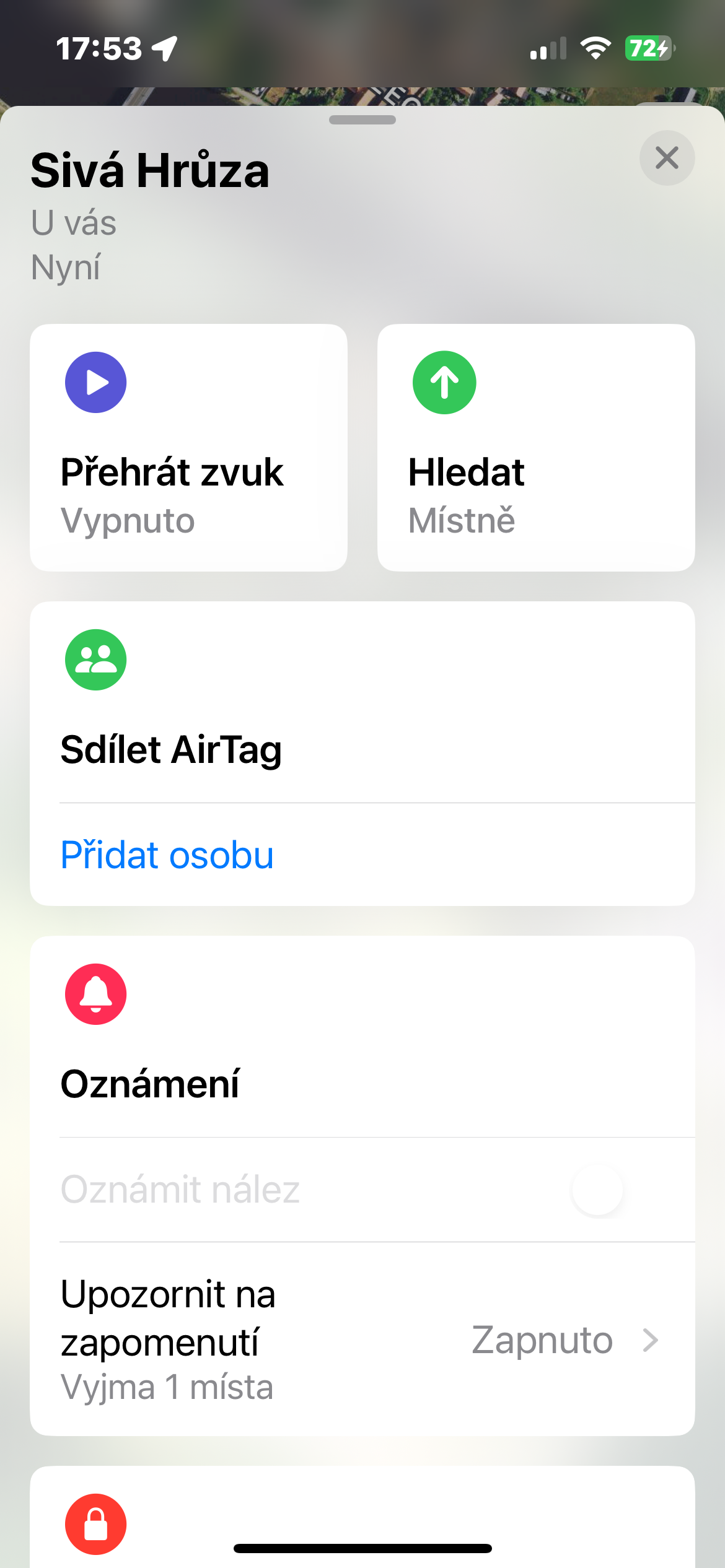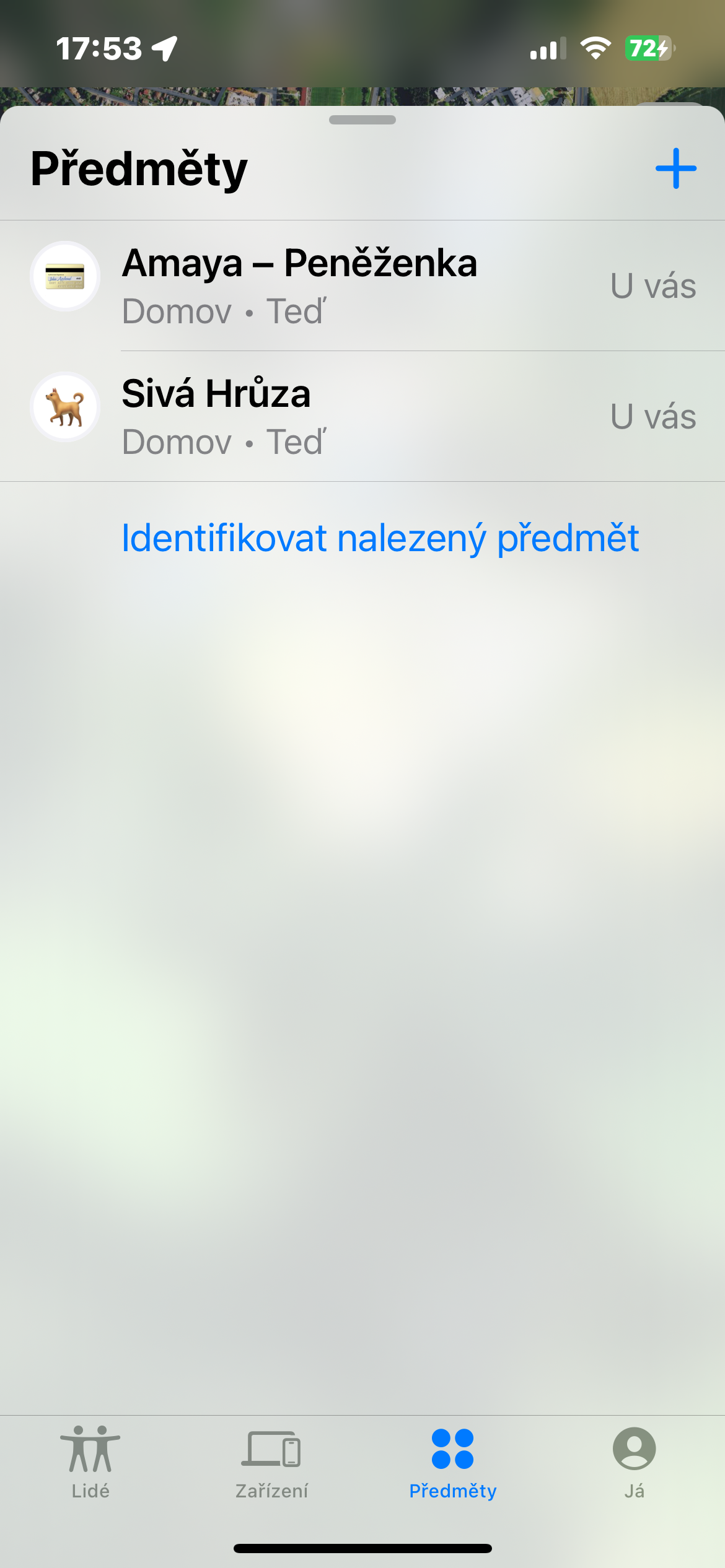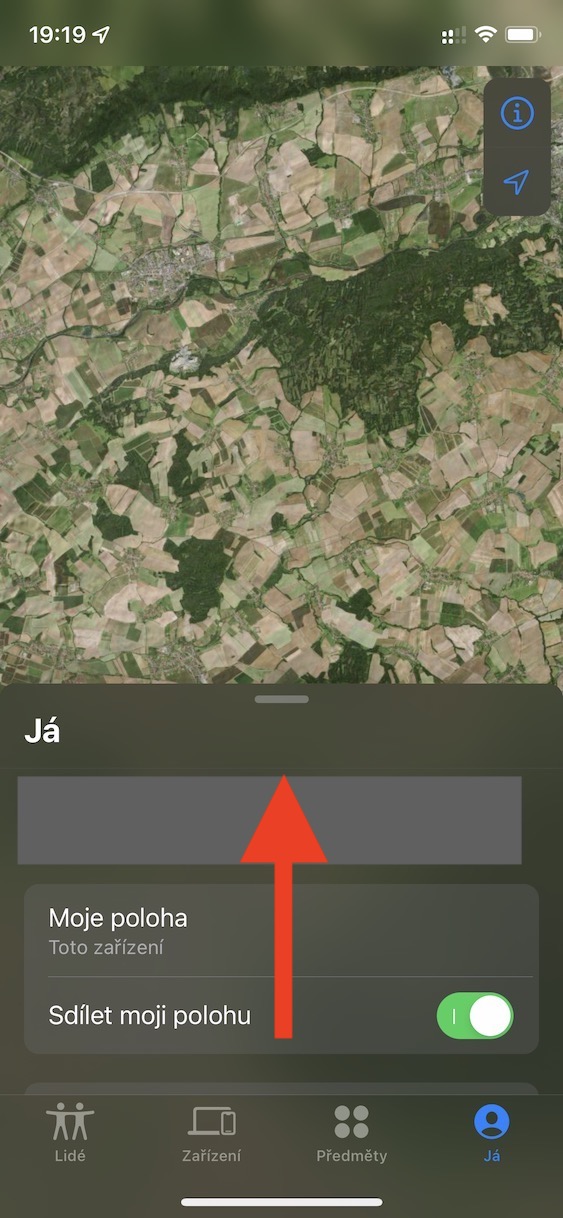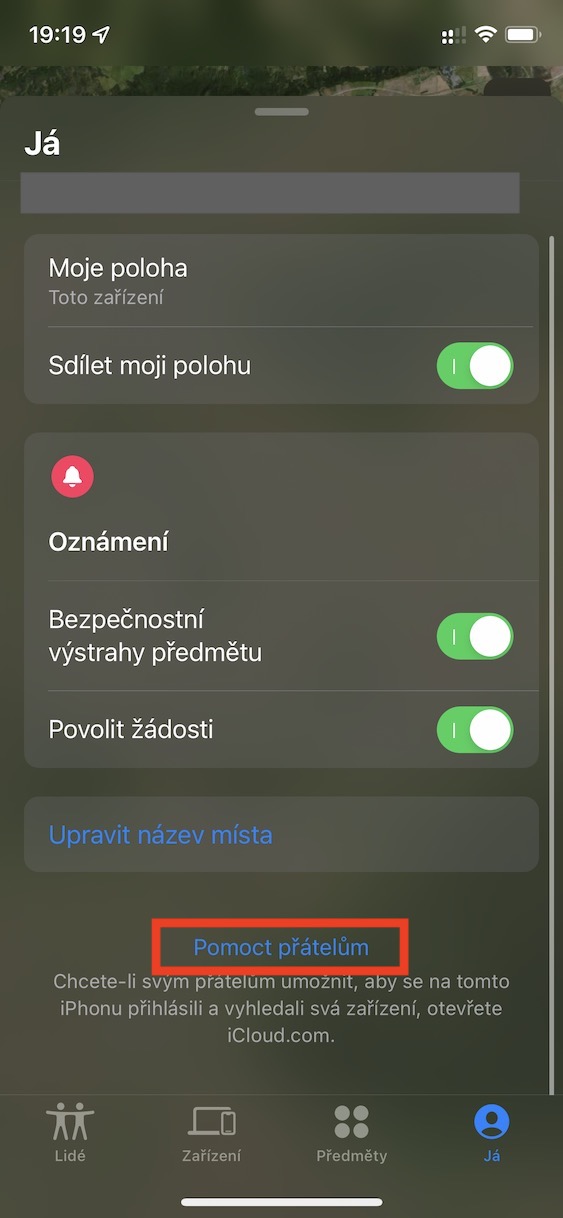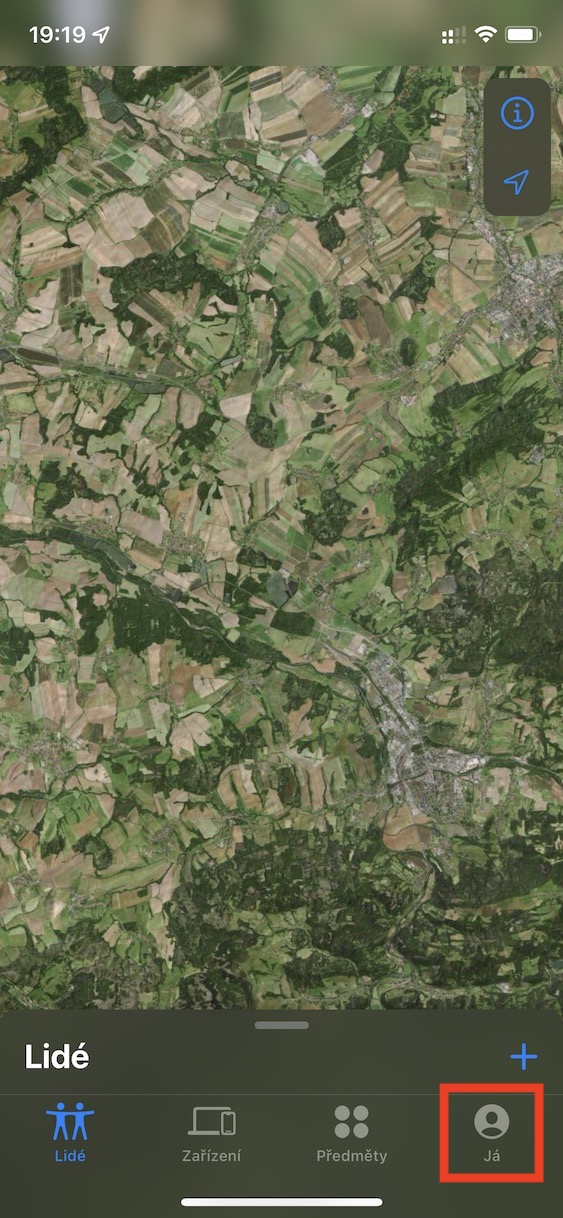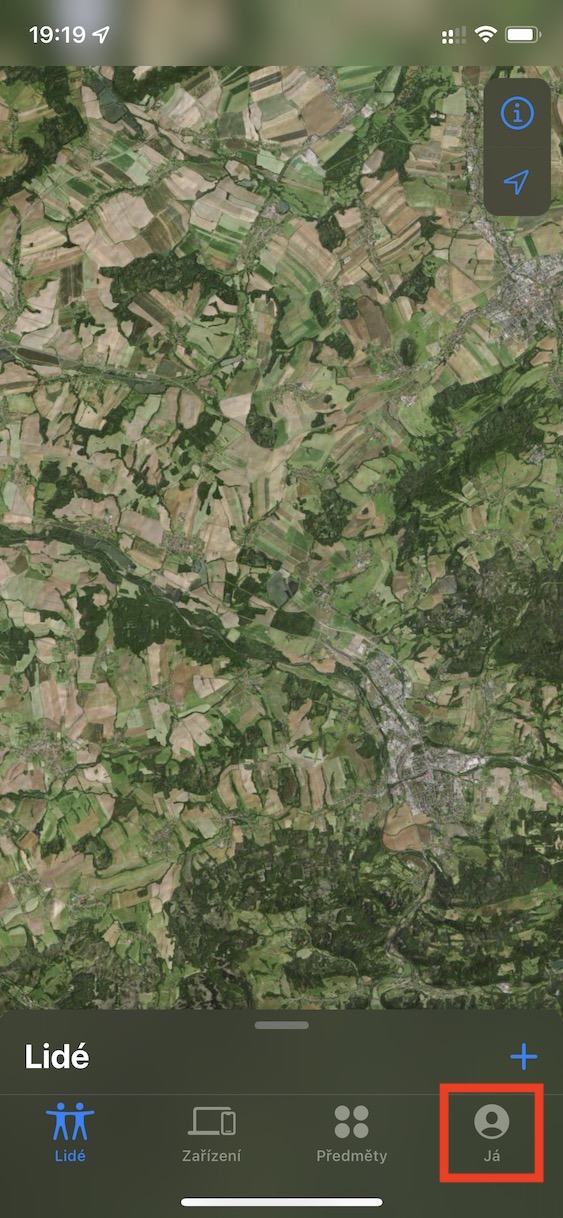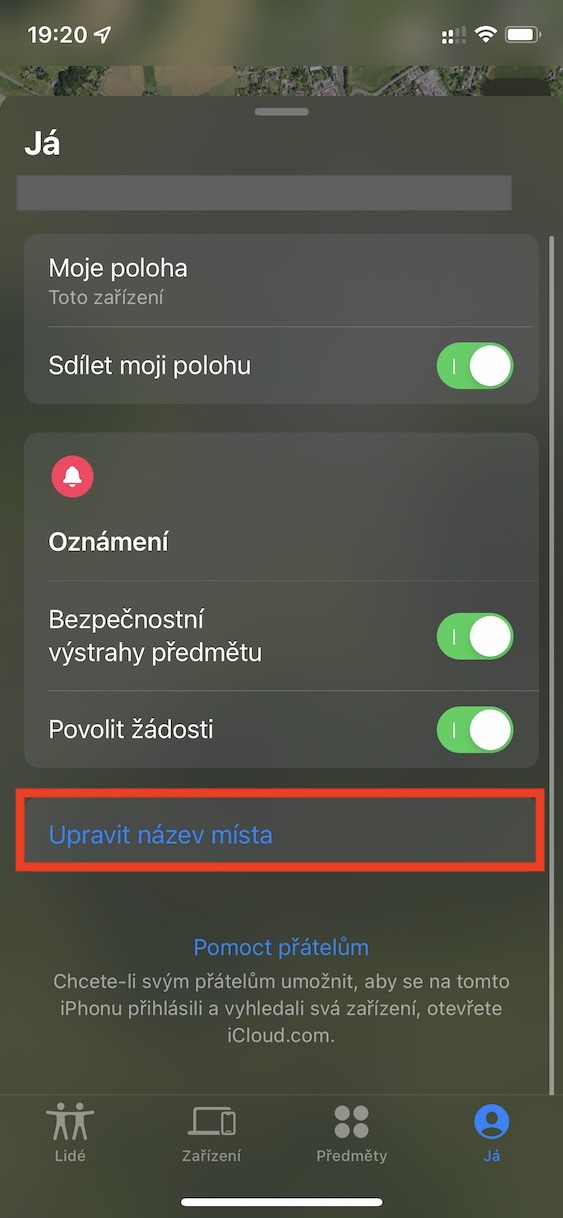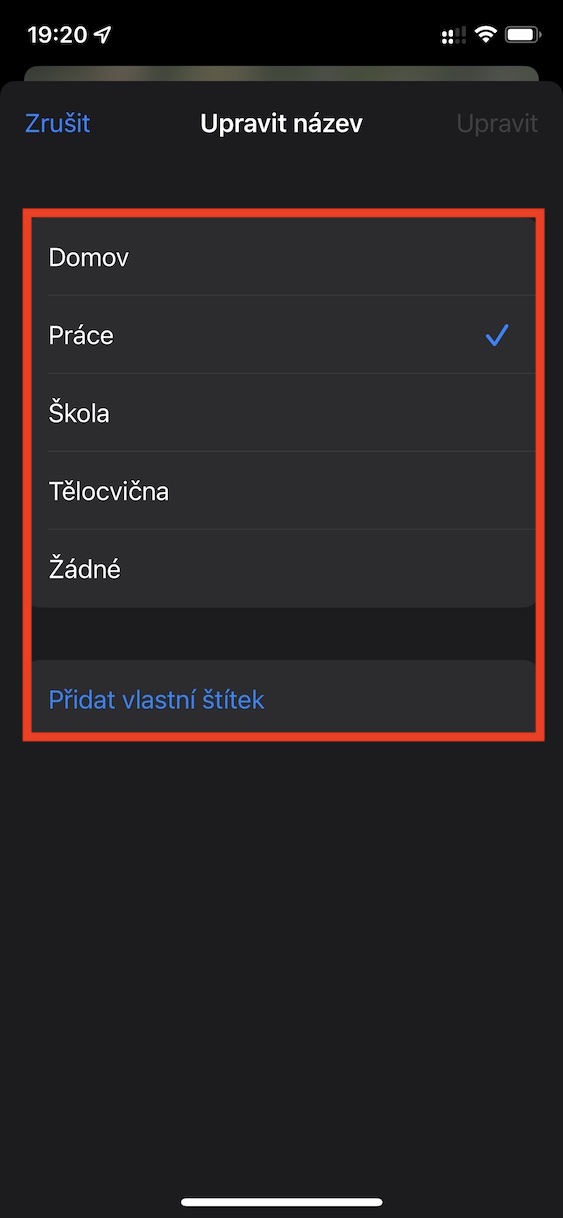에어태그 공유
Apple이 AirTag 추적기를 출시했을 때 많은 사람들이 AirTag 추적기를 다른 사용자와 공유할 수 있는 기능을 요구했습니다. iOS 17 운영 체제가 나올 때까지 기다렸습니다. AirTag를 다른 사람들과 공유하고 싶고 iOS 17 이상이면 Find 앱을 실행하고 화면 하단의 과목. 적절한 AirTag를 선택하고 디스플레이 하단과 섹션에서 카드를 당깁니다. 에어태그 공유 클릭 사람 추가.
친구들이 잃어버린 Apple 기기를 찾도록 도와주세요
찾기 앱을 사용하면 친구, 기기 또는 기타 물건을 쉽게 찾을 수 있습니다. 그러나 그 기능은 거기서 끝나지 않습니다. 예를 들어, 친구가 iPhone이나 기타 기기를 분실한 경우 간단히 도와주겠다고 제안할 수 있습니다. 찾기 앱을 열고 하단 메뉴의 나 섹션으로 이동한 다음 옵션을 탭하세요. 친구를 도와주세요. 이렇게 하면 친구가 Apple ID에 로그인하여 기기 위치를 확인할 수 있습니다.
장소 이름 맞춤설정
집, 직장, 도서관 등 정기적으로 방문하는 장소에 있는 경우 찾기를 통해 해당 장소를 식별할 수 있습니다. 현재 주소 외에도 현재 있는 장소의 이름도 표시됩니다. 장소 이름을 맞춤설정하려면 찾기 섹션으로 이동하세요. 이미을 누른 다음 아래로 스크롤하여 버튼을 탭하세요. 장소 이름 수정. 여기에서 미리 만들어진 라벨을 선택하거나 다음을 클릭하여 나만의 라벨을 만들 수 있습니다. 나만의 라벨 추가.
장치 알림을 잊어버렸습니다
찾기 응용프로그램을 사용하면 AirTag 항목을 잊어버린 경우 알림을 받을 수 있을 뿐만 아니라 일부 Apple 장치를 모니터링할 수도 있습니다. 찾기 앱에서 잊어버린 기기 알림을 활성화하려면 화면 하단의 기기를 탭하세요. 그런 다음 디스플레이 하단에서 카드를 꺼내 원하는 장치를 선택한 후 잊어버린 것에 대해 알림을 탭하고 항목을 활성화하세요. 잊어버린 것에 대해 알림. 여기에서 알림을 받고 싶지 않은 장치에 대한 예외를 설정할 수도 있습니다.
그것은 수 관심을 가져라

주제의 식별
AirTag가 장착된 품목을 찾을 수 있었습니까? 그렇다면 찾기 앱에서 해당 개체에 대한 자세한 정보를 얻을 수 있습니다. 에어태그를 발견했다면, 그 에어태그의 주인이 누구인지 정확히 알아내고 소유자에게 돌려줄 수 있습니다. 추적기 소유자가 AirTag를 분실로 설정한 경우에도 메시지를 받을 수 있습니다. 발견한 AirTag에 대한 자세한 정보를 얻으려면 찾기 애플리케이션의 항목 섹션으로 이동한 다음 발견된 물건을 확인하세요. 그런 다음 iPhone 상단에 AirTag를 대고 정보가 나타날 때까지 기다립니다.
그것은 수 관심을 가져라